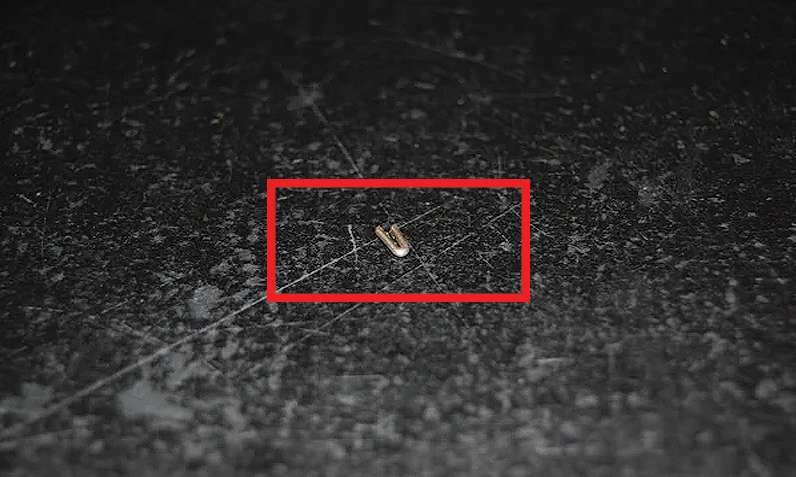رفع مشکل باتری CMOS روی لپ تاپ و تعمیر Spacebar
یک روز اتفاق اجتناب ناپذیری در رایانه شما رخ می دهد، باتری CMOS خراب می شود. با این ایراد نیاز به رایانه و نیز در هر بار قطع شدن رایانه، ثبت زمان و تاریخ ورود مجدد را داشته باشید.
رفع مشکل باتری CMOS روی لپ تاپ
اگر باتری لپ تاپ شما از بین رفته است و هنگامی که آن را از شارژر بر می دارید و آن را از برق می کشید، این مشکل آزار دهنده برای شما ایجاد خواهد شد.
در این مقاله بر روی لپ تاپ ها تمرکز شده است. در بسیاری از لپ تاپ ها می توانید به باتری CMOS دسترسی داشته باشید.
در Thinkpad R40 می توانید باتری CMOS و فن را از زیر صفحه کلید تعویض کنید. قبل از هر کاری باتری اصلی را که در پایین لپ تاپ با حرکت یک اهرم برداشته می شود و با یک انگشت در شکاف جدا شده و با برداشتن دو پیچ صفحه کلید به راحتی در صفحه زیر کامپیوتر باز می شود.
سپس با قرار دادن یک پیچ گوشتی مسطح کوچک صفحه کلید به آرامی بیرون کشیده می شود. مراقب باشید که آن را بیش از یک اینچ بلند نکنید زیرا در زیر آن یک کابل روبان وجود دارد که می تواند آسیب ببیند.
پایین صفحه کلید را بعد از آزاد شدن به آرامی بالا بکشید و آن را در برابر صفحه ای که صاف است قرار دهید. اتصال باتری به آرامی جدا شد.
مرحله 1: موارد مورد نیاز برای انجام کار.
- انبردست بینی بلند
- نوار الکتریکی
- پیچ گوشتی های کوچک فیلیپس
- باتری 2032
- پیچ گوشتی تیغه ای تخت کوچک
- سلاح لحیم کاری.
- چاقو
- لحیم
مرحله 2: پیدا کردن محل باتری CMOS در رایانه شما
در این تصویر نگهدارنده کوچکی را مشاهده می کنید که باتری CMOS را با باتری خارج شده نگه می دارد.
مرحله 3: بیرون آوردن باتری و تعیین جایگزینی آن
وقتی باتری را بیرون آوردند و پوشش پلاستیکی را با چاقو بریدید و مشخص شد که باتری 2032 است که به راحتی قابل دستیابی است بنابراین خواهید دید که هر دو ترمینال منفی و مثبت بر روی سطح باتری جوش داده شده اند.
مرحله 4: به آرامی باتری قدیمی را بچرخانید
با استفاده از یک جفت انبر سوزنی، ترمینال ها را با حرکت چرخشی به آرامی از روی باتری قدیمی خارج کنید. این کار را به آرامی انجام دهید تا از خراب شدن پایانه ها جلوگیری شود.
مرحله 5: زبانه ها را روی باتری جدید لحیم کنید.
ترمینال سیم قرمز را به ترمینال + باتری و سیاه را به انتهای باتری با لحیم الکترونیکی لحیم کاری لحیم کنید.
هشدار: هنگام انجام این کار با توجه به اینکه این باتری ها می توانند خدای نا خواسته در صورت شما منفجر شوند بنابراین بهتر است تا در صورت استفاده از گرمای زیاد شما از عینک های ایمنی استفاده کنید یا از محافظ چهره استفاده کنید.
مرحله 6: بعد از لحیم کاری ترمینال ها روی باتری جدید، آن را در نوار برق بپیچید.
پس از لحیم کاری ترمینال ها روی باتری جدید، نوار برق را بپیچید و در رایانه نصب کنید. می توانید بسته کوچک جمع کننده سیاه را روی باتری جدید قرار داده و آن را در نوار برق بپیچید تا عایق بندی بیشتری شود.
مرحله 7: رایانه را دوباره جمع کنید و ببینید حافظه را نگه دارد یا نه؟
پس از خاموش کردن رایانه پس از تنظیم زمان و تاریخ، رایانه را دوباره جمع کرده و ببینید آیا حافظه آن را نگه خواهد داشت یا خیر؟
در این مرحله باید مشکل رفع شده باشد.
در ادامه مطلب روشی آسان برای تعمیر Spacebar ذکر شده که به شما نشان داده خواهد شد که چگونه Spacebar شکسته را به راحتی و به سرعت ترمیم کنید. با ما همراه باشید:
تعمیر Spacebar
در اکثر Spacebar ها یک قطعه سیم درون آنها قرار گرفته تا آن را به طور مساوی به پایین فشار دهید با این وجود در صفحه کلیدهای قدیمی یا ارزان تر این نوار تمایل به خاموش شدن دارد.
مرحله 1: گیره کاغذ پیدا کنید
یک گیره کاغذ پیدا کنید، آن را مستقیم خم کنید و 2 قسمت کوچک را برش دهید.
این مقاطع کوچک را با شکاف بسیار کوچک به شکل v خم کنید.
مرحله 2: نصب کنید
قطعات را روی تکیه گاه های مرکزی قرار دهید.
اکنون می توانید با اطمینان Spacebar خود را دوباره نصب کنید!
مرحله 3: با موفقیت انجام شد
ممکن است از خود بپرسید که چرا این کار ضروری است. فرض بر این است که قطعات پلاستیکی مرکزی Spacebar را در جای خود نگه می دارند با این وجود این قطعات شکسته می شوند یا به اندازه کافی بزرگ نیستند تا این کار را انجام دهند.
اکنون که قدرت فوق العاده ای دارد، می توانید با استفاده از نیروی اضافی از نوار فاصله استفاده کنید!